Pinterest ist ein Traffic-Booster – das ist kein großes Geheimnis mehr. Nicht nur die Zahl der Pinterest-Nutzer wächst, auch die Zahl der Unternehmen, die Pinterest für sich entdeckt haben, nimmt stetig zu. Das besondere Nutzerverhalten auf Pinterest macht es kleinen Unternehmen wie dir und mir einfach, mehr Reichweite aufzubauen, mehr Traffic zu generieren und mehr Kunden zu gewinnen. Dafür müssen aber die Pinterest Grundlagen vorhanden sein.
In diesem Artikel verrate ich dir, was du brauchst, um mit Pinterest erfolgreich zu starten und gleich von Anfang an alles richtig zu machen. Wenn du diese wichtigsten Pinterest Grundlagen beherzigst, kann eigentlich nichts mehr schief gehen. Aber sei gewarnt: Pinterest ist ein Marathon und kein Sprint! Etwas Zeit und Geduld wirst du schon brauchen.
Inhalt
1. Dein Pinterest Business Account
Zu den ersten Pinterest Grundlagen gehört der richtige Account-Typ. Um als Unternehmen auf Pinterest zu starten, brauchst du natürlich einen Account – einen Business Account.
Den Business Account erkennst du daran, dass in der oberen linken Ecke die Menüpunkte Analytics und Anzeigen zu sehen sind.
Wenn du bereits einen Pinterest Account besitzt, kannst du einen Business Account hinzufügen oder dir gleich zu Beginn einen Business Account anlegen.

2. Verifiziere deine Website und Social Media Accounts
Um deine Website zu verifizieren, gehst du auf Einstellungen → Verifizieren und gibst deine Website-URL ein. Klicke auf Verifizieren und wähle im nächsten Schritt HTML-Tag aus. Lade den HTML-Tag in den <head>-Bereich deiner Website hoch.
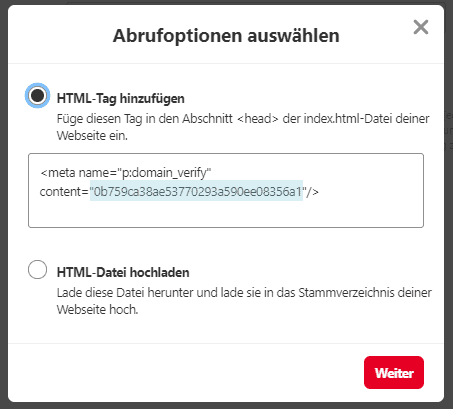
Wenn du WordPress und das Plugin Yoast SEO nutzt, dann kopiere die Zahlenfolge, die hinter content=” kommt, und füge sie im Plugin unter Social → Pinterest ein und speichere deine Änderungen ab.
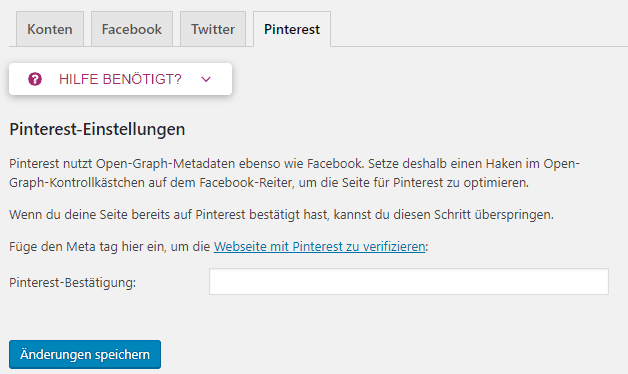
Gehe zurück zu deinem Pinterest-Account und überprüfe, ob die Verifizierung geklappt hat. Du solltest neben deiner Website-URL ein grünes Häkchen finden.
3. Pinterest Grundlage: Richte Rich Pins ein
Rich Pins sind Pins, die zusätzliche Informationen über den Inhalt des Pins enthalten, die sogenannten Meta-Daten. Diese Informationen werden direkt im Pin angezeigt. Es gibt vier Typen von Rich-Pins: App, Artikel, Produkt und Rezept.
Artikel-Pins enthalten eine Überschrift, einen Autor und eine Beschreibung und zeigen Pinterest-Nutzern, dass sie auf eine Seite mit Originalinhalten klicken. Artikel-Pins eignen sich daher für deine Blogartikel.
Produkt-Pins zeigen Pinnern Informationen wie Preis, Verfügbarkeit und Kaufort deiner zu verkaufenden Produkte an. Produkt-Pins müssen auf die Produkt-Landingpage verlinken, auf der man das Produkt kaufen kann.
Rezept-Pins lassen die Pinterest-Nutzern genau sehen, was ein Rezept beinhaltet, ohne dass sie Pinterest verlassen müssen. Ein Rezept-Pin kann den Titel, die Zutaten, die Garzeit und die Servierinformationen sowie Bewertungen beinhalten.
Die Aktivierung erfolgt in zwei Stufen: Im ersten Schritt aktivierst du deine Rich Pins und im zweiten Schritt validierst du die Rich Pins.
Rich Pins aktivieren
Rich Pins werden im Format Open Graph oder Schema.org unterstützt.
Um die Rich Pins zu aktivieren, kannst du als WordPress-Nutzer wieder das Plugin Yoast SEO nutzen. Gehe dazu in das Plugin Menü Social → Facebook und aktiviere die Open Graph Meta Data. Alternativ kannst du Rich Pins mithilfe des Open Graph Formats oder des Schema.org Formats aktivieren.
Beim Open Graph Format kopierst du dir den entsprechenden Code-Schnipsel, änderst die Informationen bei content und fügst den angepassten Code-Schnipsel im <head>-Bereich EINES Blogartikels ein. Du musst den Code nur einmal auf einer der Blogartikel-Seiten einfügen.

Du findest alle Code-Schnipsel für Rich Pins unter dieser URL: https://developers.pinterest.com/docs/rich-pins/overview/
Rich Pin validieren.
Nachdem du deinen Rich Pin aktiviert hast, musst du ihn im nächsten Schritt validieren. Gehe dafür auf folgende URL: https://developers.pinterest.com/tools/url-debugger/ und gib die URL deines Blogartikels ein.
Wenn ein grünes Häkchen erscheint, sind deine Rich Pins korrekt aktiviert. Binnen 24 bis 48 Stunden sollten deine Pins so aussehen:
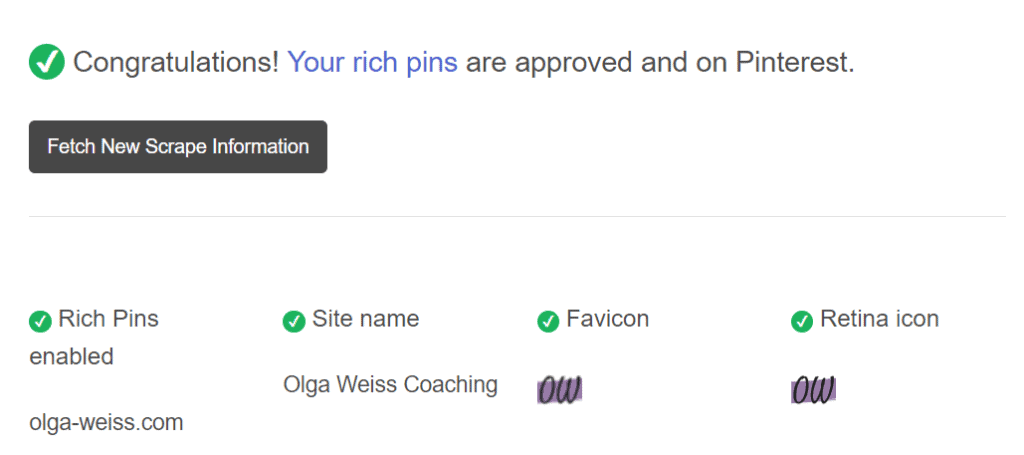
4. Finde relevante Keywords für deine Branche
Nachdem die technischen Pinterest Grundlagen erfüllt sind, kommen wir zu einem sehr wichtigen Punkt auf Pinterest – den Keywords.
Keywords sind die Suchbegriffe, die Pinterest-Nutzer in die Suchleiste eingeben, um etwas Bestimmtes zu finden. Da du mit deinen Inhalten möglichst weit oben bei den Suchergebnissen zum jeweiligen Suchbegriff (=Keyword) stehen willst, musst du wissen, nach WAS deine Zielgruppe sucht und WELCHE Begriffe sie für diese Suche verwendet.
Hier hilft meistens ein Brainstorming. Sammle also zunächst Begriffe, von denen du vermutest, dass deine Wunschkunden sie verwenden. Schreibe sie auf und überprüfe sie in Pinterest. Werden Suchergebnisse für diese Begriffe angezeigt? Und passen diese angezeigten Inhalte zu deinen Inhalten? Wenn dies der Falls ist, kannst du das Keyword für dich nutzen.
Notiere dir ebenfalls die angezeigten Suchvorschläge, wenn du einen bestimmten Begriff eintippst. Achte bei den Keywords darauf, wie viele der “bunten Kacheln” angezeigt werden. Das ist der sogenannte Guided Search und der enthält Keywörter, die häufig mit deinem eingegebenen Suchbegriff verwendet werden. Wenn du auf eine dieser Kacheln klickst, gelangst du zu einer detaillierteren Suchanfrage. Je mehr von diesen Kacheln angezeigt werden, desto stärker ist das offenbar Keyword. Überprüfe die Inhalte jener Begriffe aus dem Guided Search. Falls sie zu dir und deinen Inhalten passen, schreibe sie dir auf.
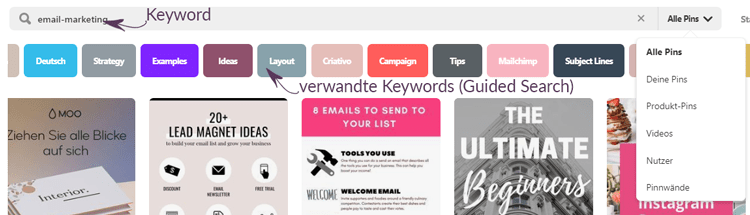
Recherchiere 3-5 Haupt-Keywords, die gut zu deiner Branche und Nische passen und finde zu jedem Haupt-Keyword zusätzlich 5-10 verwandte Keywords. Notiere dir diese Keywords. Du wirst sie später brauchen.
5. Pinterest Grundlage: Profil richtig einrichten
Im nächsten Schritt widmest du dich deinem Profil. Die wichtigsten technischen Einstellungen hast du bereits in Schritt 1-3 erfolgreich erledigt. Jetzt geht es um die Optimierung.
Gehe dazu auf Einstellungen und
- Hinterlege dein Impressum.
- Wähle einen Pinterest-Nutzernamen, der ein relevantes Keyword enthält.
- Lade ein Profilbild von dir hoch. Verzichte auf Bilder von deinem Logo. Es wirkt persönlicher, wenn du ein Bild von dir verwendest.
- Verfasse eine Profilbeschreibung. Welche Inhalte finden die Nutzer auf deiner Seite? Welches Problem löst du? Mit welchen Inhalten willst du die Pinterest-Nutzer inspirieren? Deine Profilbeschreibung sollte deine recherchierten Keywords enthalten.
- Wähle eine Titelbild-Vorschau aus.
- Aktivere die Schaufenster-Funktion.
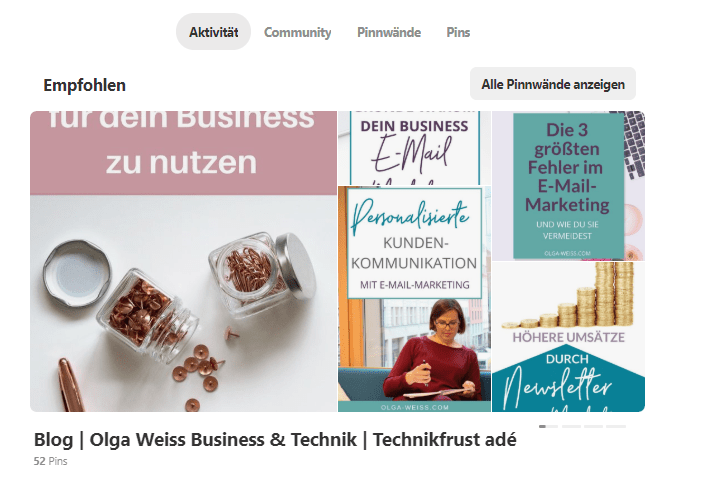
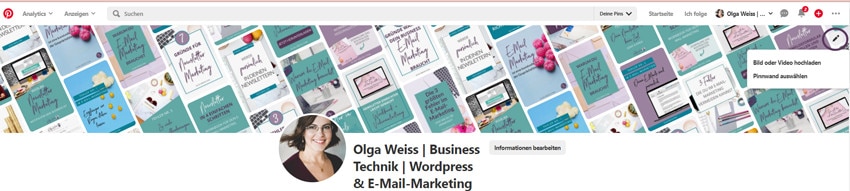
Da Pinterest eine visuelle Suchmaschine ist, sollten ALLE deine Inhalte auf Keywords optimiert werden. Das fängt bei deinem Profilnamen an und endet mit der URL deiner Blogartikel.
6. keywordrelevante Pinnwände erstellen
Nun ist dein Profil fast fertig angelegt. Erstelle jetzt verschiedene Pinwände auf der Basis der von dir recherchierten Keywords für deine Branche. Zu jedem Haupt-Keyword solltest du eine Pinnwand erstellen sowie 3-5 weitere Pinnwände mit den verwandten Keywords.
Benenne jede deiner Pinnwände und füge die entsprechende Pinnwand-Beschreibung mit den relevanten Keywords hinzu. Im nächsten Schritt füllst du deine Pinnwand mit mindestens 25 relevanten Pins zum Thema der Pinnwand. Das können sowohl deine eigenen Pins sein, aber auch fremde Pins. Achte bei fremden Pins darauf, dass sie zum Thema passen und dass die Verlinkungen korrekt sind.
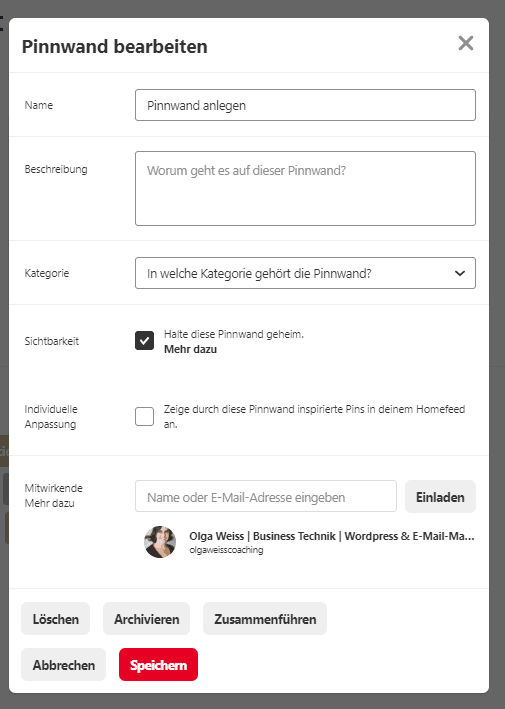
Glückwunsch! Nun hast du dein Pinterest-Profil für einen erfolgreichen Start auf Pinterest erstellt. Leg los mit dem Pinnen! 🙂
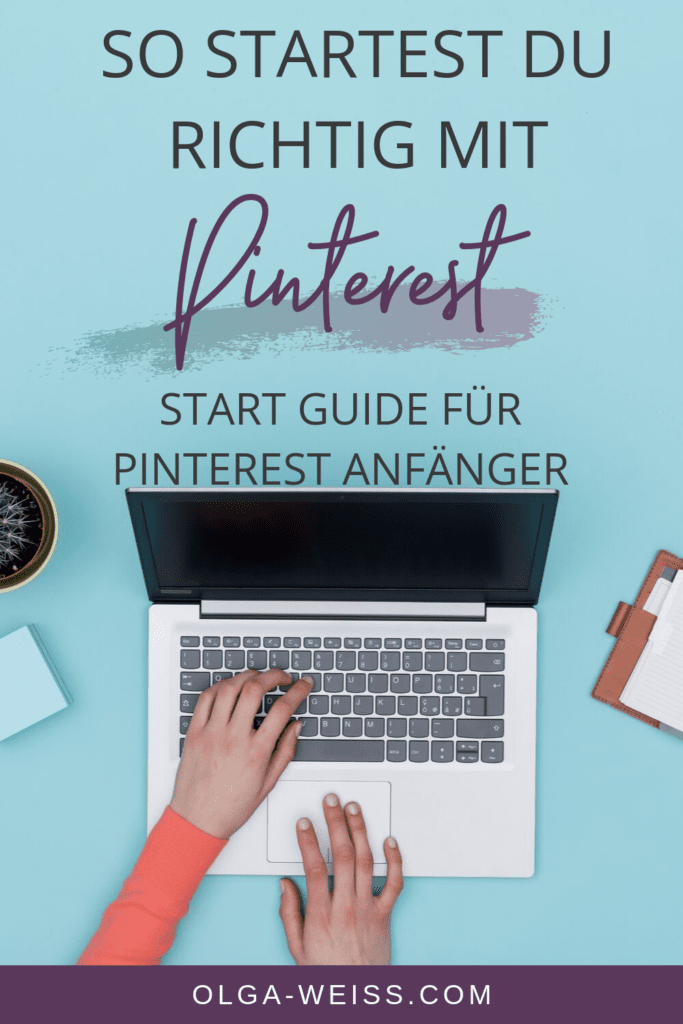

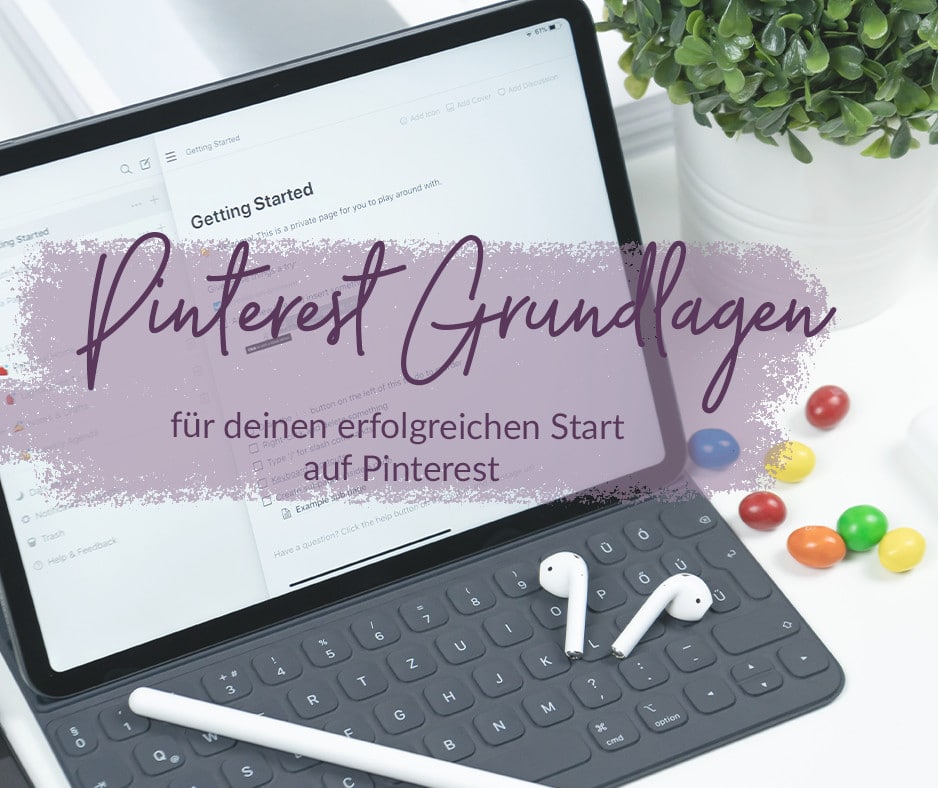
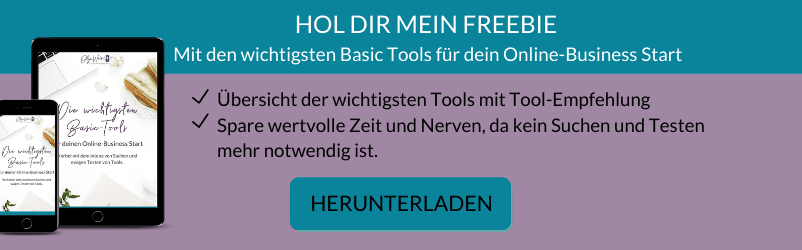

2 Antworten
Hey! danke für die Infos. Das ist echt ein informativer Beitrag!
Hallo liebe Leonie,
freut mich, dass ich dir mit dem Beitrag weiterhelfen konnte.
Startest du gerade mit Pinterest?